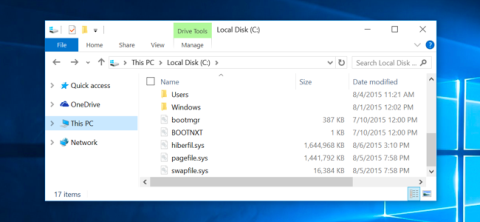Windows 10 a Windows 8 obsahujú virtuálny súbor s názvom Swapfile.sys . Tento súbor je uložený v systéme disku spolu s Pagefile.sys a Hiberfil.sys . Prečo teda systém Windows obsahuje odkladací súbor aj stránkový súbor ?
Systém Windows vymieňa niektoré nepoužívané údaje do súborov swap. Tento súbor sa teraz používa pre nové „univerzálne“ aplikácie – známe aj ako aplikácie Metro. Možno v budúcnosti bude systém Windows používať tento swap súbor viac.
1. Swapfile.sys, Pagefile.sys a Hiberfil.sys
Rovnako ako Pagefile.sys a Hiberfil.sys , aj Swapfile je predvolene uložený na jednotke C. Výmenný súbor môžete vidieť iba vtedy, keď povolíte možnosť Zobraziť skryté súbory a priečinky a vypnete (vypnete) možnosť Skryť chránené súbory operačného systému.
Hiberfil.sys používa systém Windows na ukladanie všetkého obsahu do pamäte RAM, keď používate funkciu dlhodobého spánku. Okrem toho súbor Hiberfil.sys podporuje aj aktiváciu nového „Hybrid boot“ – funkcie rýchleho spustenia v systémoch Windows 8 a Windows 10.
Pagefile.sys je množstvo virtuálnej pamäte RAM používanej systémom Windows, ak nie je dostatok skutočnej pamäte RAM.
2. Na čo sa používa Swapfile?
Oficiálnych informácií od Microsoftu o súbore Swapfile.sys nie je veľa . Niektoré odpovede však môžete nájsť na oficiálnom blogu spoločnosti Microsoft, ako aj na fórach otázok a odpovedí.
Stručne povedané, S wapfile.sys sa používa na výmenu údajov medzi novými aplikáciami spoločnosti Microsoft, ako sú aplikácie Universal, aplikácie Windows Store, aplikácie Metro....
Spôsob, akým systém Windows spravuje tieto aplikácie, je úplne odlišný od správy tradičných aplikácií na pracovnej ploche. Expert spoločnosti Microsoft Black Morrison vysvetľuje Swapfile.sys :
"Možno sa pýtate, prečo potrebujeme ďalší virtuálny súbor? Dôvod je jednoduchý, keď sme predstavili Modernú aplikáciu, potrebovali sme spôsob, ako spravovať úplne novú pamäť aplikácie vo vnútri popri tradičnej metóde správy virtuálnej pamäte/stránkového súboru . "
"Windows 8 dokáže prepísať celú reláciu pozastavenej modernej aplikácie na pevný disk, aby sa uvoľnilo viac pamäte, keď je systém preťažený. Tento proces je podobný procesu hibernácie aplikácie a jej následného spustenia. Vráťte sa, keď používateľ otvorí V tomto prípade má Windows 8 väčšiu výhodu (mechanizmus na pozastavenie/obnovenie moderných aplikácií je prázdny)“ .

3. Čo sa stane, keď sa aktivuje Swapfile.sys?

Ak má počítač, ktorý používate, 2 GB RAM – minimálne množstvo pamäte RAM pre Windows 10 64-bit. Vaša kapacita RAM sa rýchlo „zaplní“ programami a aplikáciami, ktoré si nainštalujete do systému. Potom budete musieť „uvoľniť“ množstvo pamäte RAM v počítači, aby bol plynulejší. Na použití všetkej pamäte RAM v počítači nie je nič "zlé", ale môže to spôsobiť chyby a problémy v systéme.
Namiesto toho, aby ste nechali systém Windows pracovať v „pomalom“ stave z dôvodu nedostatku pamäte RAM a nezostalo vám dostatok voľného miesta na použitie, spustenie iných aplikácií systému Windows, ako je aspoň panel úloh, sa presunie na pevný disk. kde budú súbory „zamenené“ vo odkladacom súbore, kým tieto súbory nebudete musieť použiť. Pomôže vám to uvoľniť voľné miesto v pamäti RAM.
Ak sa pokúsite o prístup k aplikácii, ktorá je momentálne „skrytá“ vo odkladacom súbore a nemáte dostatok voľnej pamäte RAM, ďalší proces vo vašej RAM bude „presunutý“, aby sa uvoľnilo miesto pre iné aplikácie aplikácia, ktorú chcete použiť. Swapfile.sys spolupracuje s Pagefile.sys na podpore uvoľnenej pamäte RAM.
4. Čo sa stane, keď je zakázaný Swapfile.sys?

Bez odkladacieho súboru nebude možné spustiť niektoré moderné aplikácie systému Windows – alebo ak sa môžu spustiť niektoré iné aplikácie, dôjde tiež k zlyhaniam.
Ak nie je povolený Swap file alebo Page file, RAM nebude fungovať efektívne a môže spôsobiť chyby. Akonáhle je vaša RAM zaplnená a žiadne súbory na pevnom disku sa nepresunú, aplikácie zamrznú alebo padnú.
5. Kroky na zakázanie Swapfile.sys
Poznámka:
Ak ste dlhoročný používateľ s mnohými skúsenosťami, mali by ste použiť túto metódu na zakázanie Swapfile.sys.
Ak chcete na svojom počítači zakázať odkladacie súbory a nechcete upravovať register, postupujte podľa nasledujúcich krokov:
1. Kliknite pravým tlačidlom myši na tlačidlo Štart.
2. Kliknutím vyberte položku Ovládací panel .
3. Kliknutím vyberte položku Systém.

4. Kliknutím vyberte položku Rozšírené systémové nastavenia.
5. Kliknite na kartu Rozšírené v hornom rohu okna.

6. V časti Výkon kliknite na položku Nastavenia.
7. Kliknite na kartu Rozšírené v hornom rohu okna.
8. V časti Virtuálna pamäť kliknite na položku Zmeniť.
9. Zrušte začiarknutie políčka vedľa možnosti Automaticky spravovať veľkosť stránkovacieho súboru….

10. Kliknite na Bez stránkovacieho súboru.
11. Kliknutím vyberte možnosť Nastaviť.

12. Kliknite na tlačidlo Áno.
13. Kliknite na tlačidlo OK.

14. Reštartujte počítač.
Po spustení počítača sa Swapfile.sys aj Pagefile.sys úspešne deaktivujú.
Ak chcete znova povoliť Swapfile.sys a Pagefile.sys, postupujte podľa rovnakých krokov a začiarknite možnosť Automaticky spravovať veľkosť stránkovacieho súboru... a reštartujte počítač.
6. Ako vypnúť Swapfile.sys bez vypnutia Pagefile.sys?

Z nejakého dôvodu chcete deaktivovať Swapfile.sys, ale nechcete deaktivovať Pagefile.sys, môžete to urobiť prostredníctvom databázy Registry.
1. Kliknite pravým tlačidlom myši na tlačidlo Štart.
2. Kliknutím vyberte možnosť Spustiť.
3. V okne príkazu Spustiť zadajte príkaz regedit.exe a stlačením klávesu Enter otvorte okno Editor registra.

4. V okne Editor databázy Registry dvakrát kliknite na položku HKEY_LOCAL_MACHINE.
5. Dvakrát kliknite na SYSTEM.

6. Dvakrát kliknite na CurrentControlSet.
7. Dvakrát kliknite na Control.

8. Dvakrát kliknite na Session Manager.
9. Kliknutím vyberte Správa pamäte.

10. Kliknite pravým tlačidlom myši na ľubovoľné prázdne miesto na pravej table.
11. Kliknite na Nový.
12. Kliknutím vyberte DWORD (32-bit).
13. Pomenujte tento nový DWORD (32-bit) SwapfileControl a stlačte Enter.

14. Reštartujte počítač.
V prípade, že chcete znova aktivovať Swapfile.sys, postupujte podľa rovnakých krokov a odstráňte položku SwapfileControl , ktorú ste vytvorili, a máte hotovo.
7. Ako odstrániť súbor Swapfile.sys?
Súbor Swapfile.sys je pomerne malý, približne 256 MB. Preto nemusíte súbor odstraňovať. Aj keď je pamäť tabletu takmer plná, swapfile.sys pomáha vašim aplikáciám fungovať lepšie.
Súbor Swapfile.sys je spravovaný pomocou súboru Pagefile.sys . Preto, keď zakážete (vypnete) súbor Pagefile.sys , zakáže (vypne sa) aj súbor Swapfiel.sys .
Ak však chcete odstrániť tento súbor Swapfile.sys , môžete postupovať podľa nasledujúcich krokov:
Najprv otvorte ponuku Štart , do vyhľadávacieho poľa napíšte Výkon a potom vyberte Upraviť vzhľad a výkon systému Windows.

V okne Možnosti výkonu kliknite na kartu Rozšírené a potom v časti Virtuálna pamäť kliknite na položku Zmeniť .

Zrušte začiarknutie políčka Automaticky spravovať veľkosť stránkovacieho súboru pre všetky jednotky , potom vyberte jednotku, vyberte možnosť Žiadny stránkovací súbor a potom kliknite na tlačidlo Nastaviť.
Potom sa z disku odstránia súbory Pagefile.sys aj Swapfile.sys .

Vašou ďalšou úlohou je reštartovať zariadenie. Kliknutím na tlačidlo OK pokračujte v procese reštartovania.
Okrem toho môžete vytvoriť súbor Pagefile.sys na inom disku, systém Windows presunie nové virtuálne súbory na váš disk.
Môžete sa odvolať na:
Veľa štastia!